Производители Android смартфонов очень часто встраивают в свои прошивки множество ненужных пользователю приложений. Такие занимают место на системном диске и, работая в фоновом режиме, создают нагрузку на процессор устройства.
Удаление встроенных приложений вручную
Также вы можете не использовать Root Uninstaller, а вместо этого удалить встроенные приложения вручную. Это будет немного сложнее и отнимет больше времени, но это возможно.
Для ручного удаления встроенных приложений на Андроид вам понадобится файловый менеджер, который умеет использовать ROOT права. В этой статье мы будем использовать файловый менеджер ES Проводник. Вы можете скачать его абсолютно бесплатно .
Итак, после того как вы скачали и установили ES проводник, вы должны его настроить. Для этого сделайте свайп вправо и откройте боковое меню ES Проводника. Здесь нужно найти и включить функцию «ROOT проводник».
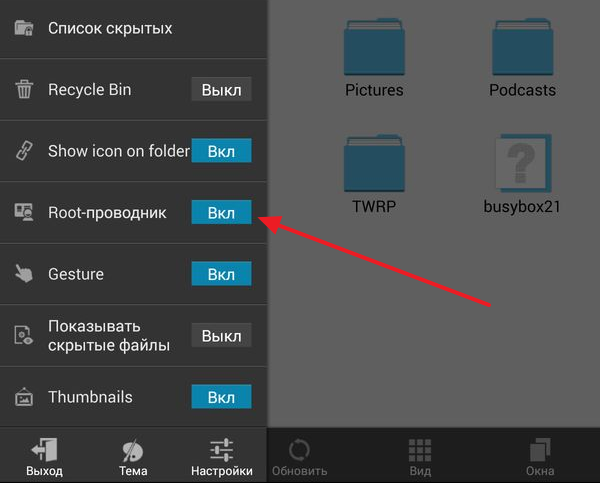
После этого откроется окно с требованием подтвердить предоставление Root прав. В этом окне нужно нажать на кнопку «Ok». Если этого не сделать, то ES Проводник не сможет нормально работать с рут-правами.
После этого еще раз нажмите на функцию «ROOT проводник» в приложении ES проводник и удерживайте палец на экране до тех пор, пока не появится меню с настройками. В этом меню нужно выбрать пункт «Подключить как R/W».
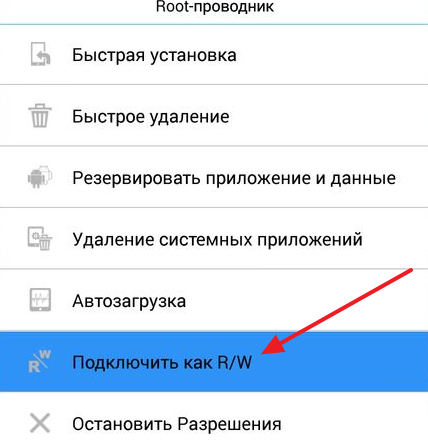
В открывшемся окне выбираем вариант «RW» для всех папок. После чего нажимаем на кнопку «Ok» для того чтобы сохранить настройки.
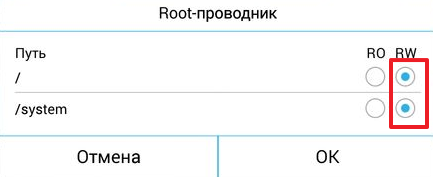
На этом настройка ES Проводника закончена, и можно приступать к удалению встроенных приложений на вашем Андроид устройстве. Для этого перейдите в папку /system/app, которая находится на внутренней памяти устройства. В этой папке нужно удалить APK и ODEX файлы встроенных приложений, которые вы хотите удалить. Делается это очень просто выделяете нужные APK и ODEX файлы и нажимаете на кнопку «Удалить».
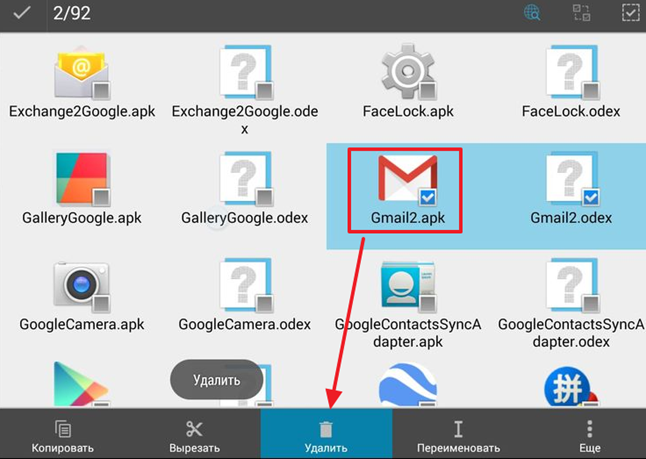
Если у вас Андроид 5.0 или более новая его версия, то в папке /system/app файлы будут не все на кучу, а рассортированы по папкам. В этом случае просто находим папку нужного приложения и удаляем ее точно таким же способом.
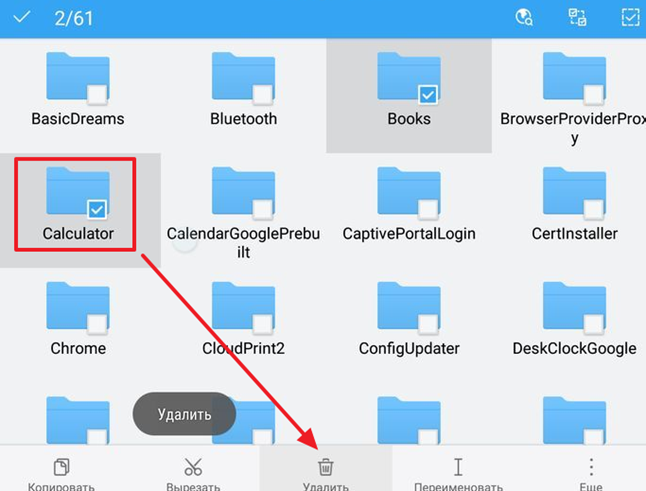
Следующий шаг это удаление обновлений. Для этого переходим в папку /data/app, находим там нужные APK файлы (или папки если у вас Андроид 5.0) и удаляем их.
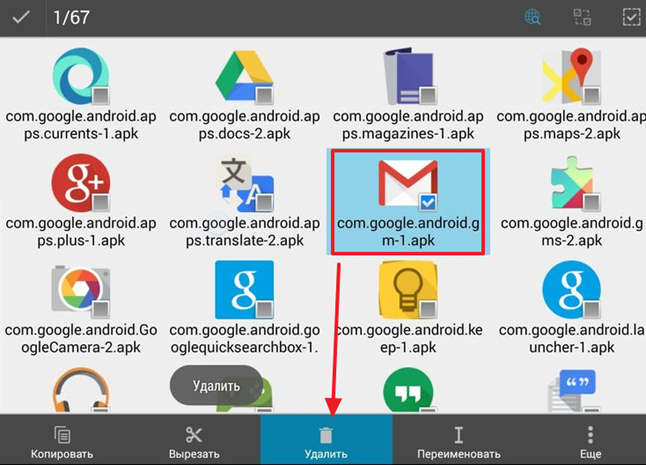
Завершающий этап на Андроид это удаление кеш-файлов и баз данных. Для этого открываем папку /data/data, находим там папки с обновлениями и удаляем эти папки.
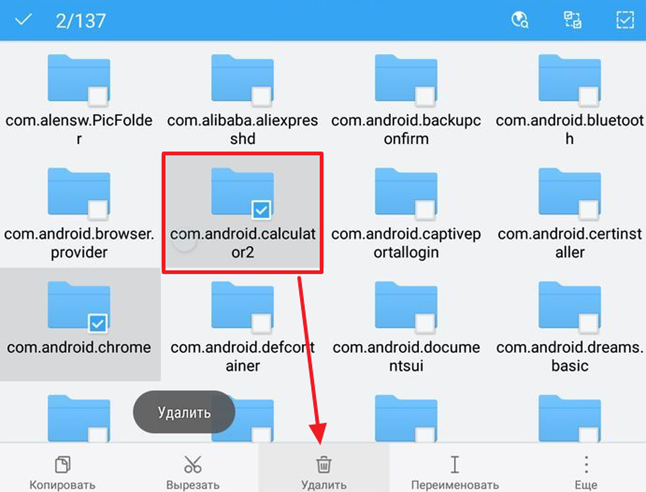
После этого перезагружаем устройство и радуемся чистому Android без лишних встроенных программ.
Многие смартфоны, имеющие базовую операционную систему Android, сейчас поставляются с большим количеством ненужных приложений, которые были предустановленны вместе с операционной системой. Сейчас у людей возникает часто вопрос, как можно удалить эти системные приложения, ведь они только потребляют объем батареи, работая в фоновом режиме, и занимают дисковое пространство. Удалив эти приложения, потом можно закачать на смартфон что-то действительно необходимое.
Люди, разбирающиеся в смартфонах, часто понимают, что при работоспособности программ в фоновом режиме задействуется «Оперативная память устройства». Это заметно снижает скорость открытия некоторых программ, и выполнения различных команд, и приводит однажды к тому, что телефон начинает зависать, по этой причине, каждый нормальный пользователь, хоть раз задумывался, как быстро убрать из своего смартфона ненужные программы, чтобы не засорять свободное место и оперативную память.
Программы, с помощью которых можно произвести удаление предустановленных системой приложений.
Во-первых, нужно помнить о том, что если ваш Android чист, то есть, вы не проделывали с ним никаких хакерских манипуляций, то у вас не получится удалить системные приложения, а всё по той причине, что при удалении приложений необходимо иметь права администратора, в системе Android – это называется Root права. Кроме того, что человек должен получить эти права, ещё необходимо, чтобы на смартфоне был установлен файловый менеджер, необходимый для удаления или редактирования системных файлов. В интернете сейчас можно найти много информации о том, как получить права Root на своём смартфоне, также можно воспользоваться универсальными программами. Речь идёт о ES Explorer, Kingo Root и так далее.

Сейчас, все выше названные программы можно отыскать в сети «Интернет», они выкладываются на бесплатной основе, по этой причине, с установкой приложения на свой смартфон не возникнет никаких трудностей.
Root проводник на смартфон – Установка.
Прежде чем начинать удалять бесполезные приложения на смартфоне, вначале нужно определиться, какую программу мы будем использовать. После того, как вы определились с выбором, и установили нужный софт, нужно выдать проводнику Root доступ. Осуществить эту процедуру легко, достаточно запустить программу, и открыть настройку «Быстрый доступ», затем следует перейти в раздел с названием «Средства», и напротив значения «Проводник» нужно перевести кнопку в положение «Включить».
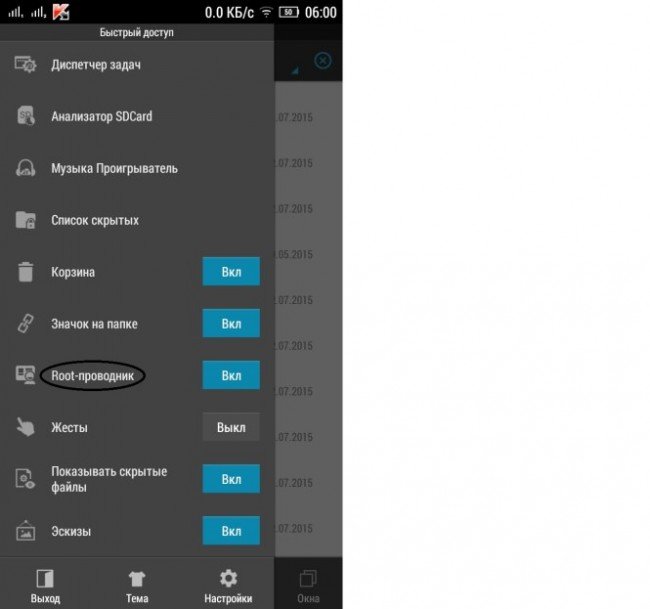
К примеру, была взята такая утилита, как ES Explorer. Вначале мы установили сам проводник, потом предоставили ему необходимые права, и следом проделываем следующие манипуляции:
- Подтверждаем наши действия.
- Заходим в соответствующие настройки.
- Обратить внимание на пункт Apps, там необходимо найти графу с названием Root, и выставить две позиции, а именно «Резервирование данных», и «Деинсталлировать автоматически».
Первая функция помогает человеку сохранять копии приложений в определенном месте, чтобы потом в случае чего, можно было выполнить процесс «Восстановления».
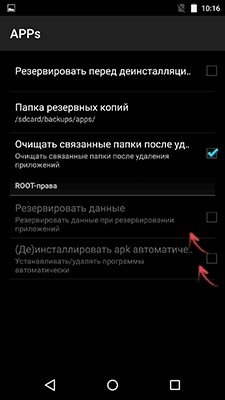
После того, как настройка программы подошла к концу, необходимо перейти в корень папки нашего смартфона, там отыскать раздел system, перейдя в него, выбрать папку app, и уже там удалять те приложения, которые нам не нужны.
Стандартные приложения - их удаление.
Оказалось, на операционной системе Android есть возможность удалить такие системные приложения, как:
Календарь и обыкновенный будильник.
- Виджеты часов и стандартного плеера
- Набор и поиск голосом.
- Калькулятор, и так далее.
В нашем случае мы удаляем службу Google+, считая эту программу бесполезной, мы подвергнем её процессу «Уничтожения». В процессе удаление, система вас переспросит, точно ли вы готовы на это действие. Оказывается, восстановить удаленное приложение крайне трудно, в некоторых случаях, сделать это практически невозможно. Перед тем, как удалять какое-то приложение, следует сообразить, а понадобится ли оно нам потом. Если удалить системное приложение, отвечающее за функционирование устройства, можно навсегда испортить свой смартфон.
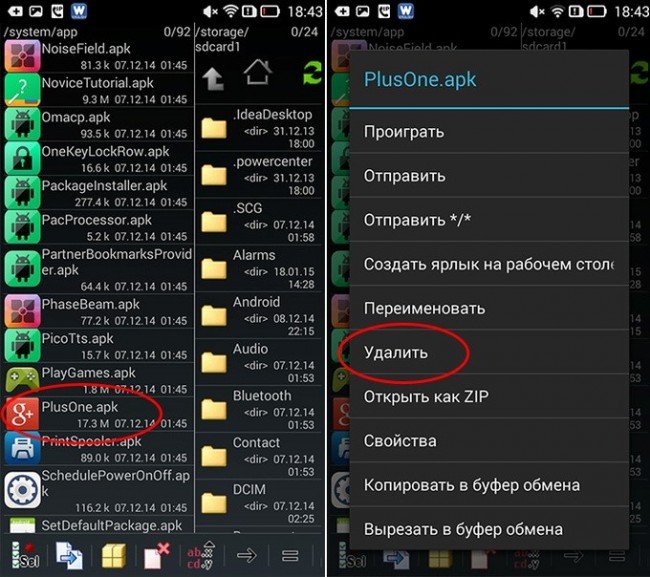
Начиная с операционной системы Android пятой версии, приложения там размещены в различных папках. По этой причине, человеку необходимо вначале отыскать все папки, содержащие этот софт, а потто уже подвергнуть его «Удалению». Если необходимо почистить внутреннюю память устройства, то достаточно почистить кэш и настройки системных приложений, ничего, не удаляя.
Особенности, имеющиеся при удалении системных приложений.
Перед удалением стандартных приложений, нужно помнить о некоторых нюансов, которые могут возникнуть впоследствии, у любого человека.
1) При удалении, можно воспользоваться поиском приложений, находясь в системной папке app.
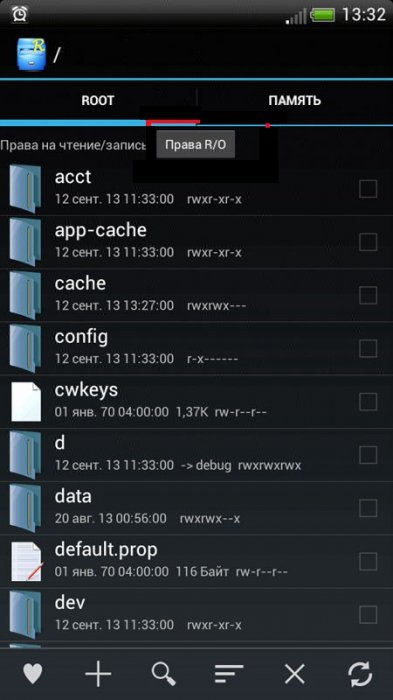
2) Программы от компании Google, которых в смартфоне отыскать можно великое множество, рекомендуется удалять без страха и риска. В большинстве случаев они просто засоряют наше устройство. Главное удалять приложения, а не службы, иначе можно подвергнуть телефон вечной блокировке.
У удаления системных приложений, имеются, как собственные положительные моменты, так и отрицательные.
Среди достоинств можно заметить:
- экономию свободного места на смартфоне, ведь при удалении, память почистится на несколько сотен мегабайт.
- Появится возможность установить новые приложения, которые будут активно использоваться человеком.
- При удалении, расширяется база знаний у человека в работе с этой операционной системой.
Главный и, пожалуй, единственный недостаток, возможный при удалении системных приложений – это неадекватная работа самого устройства после удаления некоторых приложений. Выяснилось, что большинство людей, попросту удаляет не те файлы, которые нужно, и по этой причине, устройство начинает вначале жутко тормозить, а в конце, вообще подвергается выключению, и вечной блокировке.
Довольно часто системные приложения на Android смартфонах совершенно бесполезны. Более того, они занимают свободную память и потребляют ресурсы, тем самым замедляют скорость работы смартфона. В этой статье мы расскажем, как удалить системные приложения Android.
ВНИМАНИЕ: удаляйте только те приложения, которые вы знаете. Некоторые системные приложения необходимы для стабильной работы смартфона. Если вы удалите их, могут возникнуть серьезные проблемы с Android устройством. Будьте внимательны!
Мы поделимся двумя способами как удалить системные приложения Android без ROOT прав.
Удалить системные приложения Android через настройки
Сначала вы можете попробовать удалить системные приложения через меню настроек. Системные приложения устанавливаются производителем или оператором связи, поэтому, возможно, что у вас не получится удалить их через меню настроек. Тем не менее, попробовать стоит.
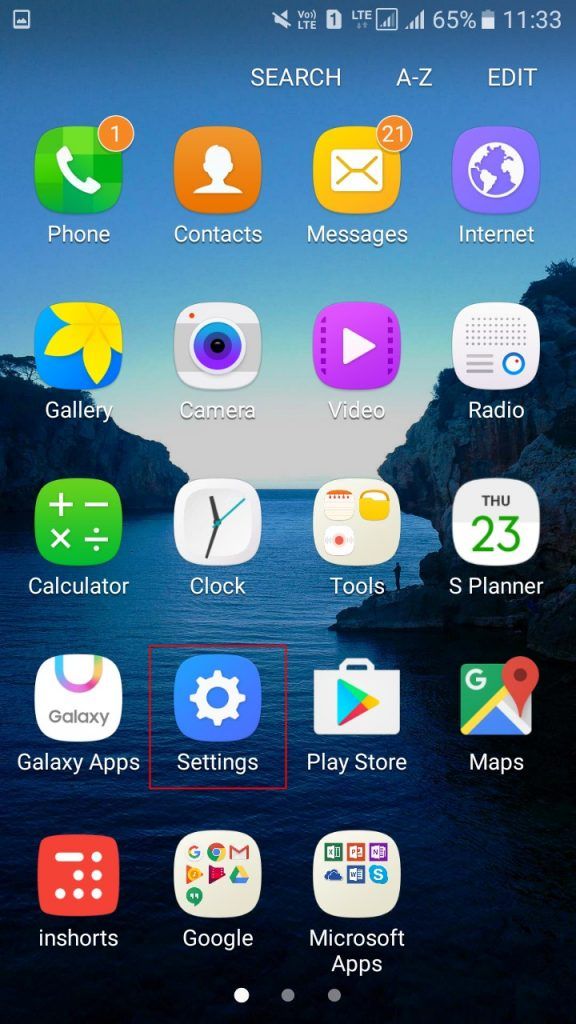
Эта инструкция позволяет отключить системное приложение, но не удалить его. Если вы хотите полностью удалить системное приложение, используйте следующий способ.
Удалить системные приложения Android через компьютер
Этот метод очень простой, но вам понадобится компьютер под управлением Windows.
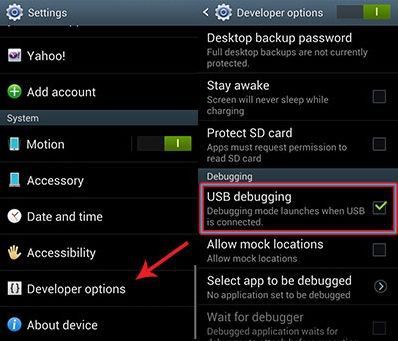
Вот и все! Системные приложения будут удалены с вашего Android устройства. Используя эту программу, вы можете быстро и легко удалить системные приложения Android без ROOT. Если у вас остались вопросы, напишите в комментариях ниже.
Производители Android смартфонов обычно устанавливают множество различных приложений, которые потом не используются пользователем и расходуют системные ресурсы. При этом такие приложения считаются стандартными и не удаляются обычными средствами. Такая ситуация часто не устраивает пользователей и они задаются вопросом, как удалить стандартные приложения на Android.
В данной статье мы постараемся ответить на данный вопрос. Но, перед тем как приступить к делу, нужно отметить несколько важных моментов. Во-первых, удаление стандартных приложений может привести к не стабильной работе устройства. Для того чтобы уменьшить вероятность возникновения разнообразных проблем и ошибок, не удаляйте приложений с иконкой Android или Play Market. А во-вторых, для удаления стандартных приложений вам необходимы ROOT права . Без ROOT прав ничего не получится, даже не пытайтесь.
Способ № 1. Воспользуйтесь приложением Root Uninstaller.
Самый простой способ удаления стандартных приложений на Андроид это приложение Root Uninstaller . Данное приложение позволяет пользователю, у которого есть ROOT права управлять стандартными приложениями так как он захочет. Например, с помощью Root Uninstaller вы можете удалять стандартные приложения, выполнять заморозку стандартных приложений, создавать резервные копии удаляемых приложений, восстанавливать удаленные приложения, а также скрывать приложения.
Первое, что нужно сделать, это настроить ES Проводник для работы с ROOT правами. Для этого запустите ES Проводник и свайпом вправо откройте боковое меню приложения. После того как меню открыто, перейдите в раздел «Средства». Здесь нужно нажать на пункт меню «Рут проводник» и включить его.
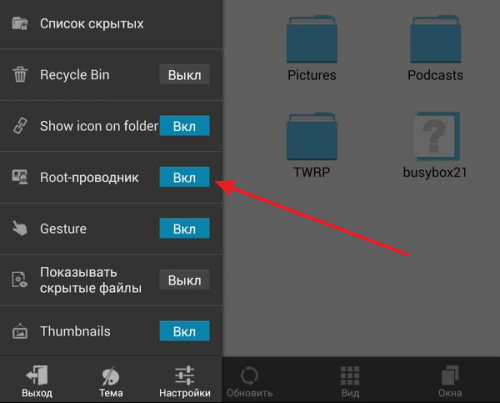
В результате появится запрос на предоставление рут прав. Нажмите «Ok» чтобы предоставить приложению рут права. А после того как рут права предоставлены, еще раз нажмите на пункт меню «Рут проводник» и не отпускайте палец, пока на экране не появится меню с дополнительными настройками. В данном окне нужно выбрать «Подключить как R/W».
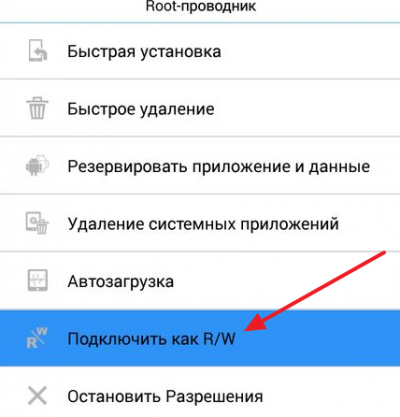
А потом, установить отметки напротив варианта «RW» и нажать на кнопку «Ok».
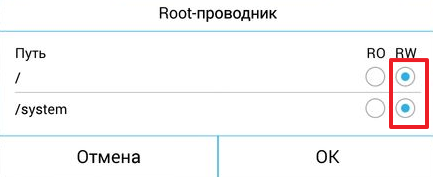
На этом настройка ES Проводника закончена и можно приступать непосредственно к удалению ненужных стандартных приложений на Android устройстве. Для этого с помощью ES Проводника откройте внутреннюю память Android устройства и перейдите в папку /system/app . Здесь нужно просто отметить APK файлы стандартных приложений и нажать на кнопку «Удалить». Кроме APK файлов нужно еще удалить файлы с названием приложения и расширением ODEX (если они есть).
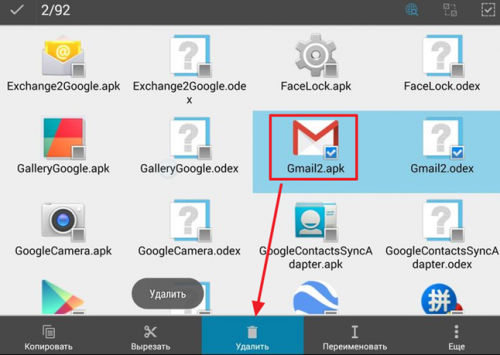
Если ваше устройство работает на базе Android 5.0 или более новой версии Android, то в папке /system/app все приложения будут лежать в отдельных папках. В этом случае удалять их нужно вместе с этими папками.
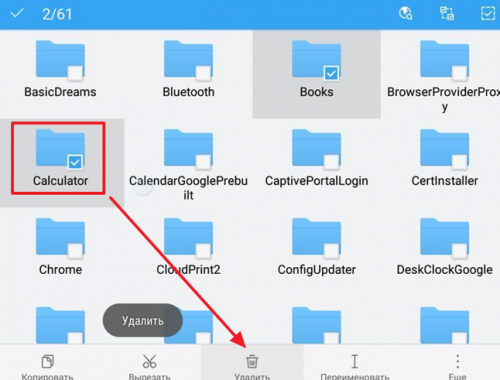
После удаления самих приложений, нужно удалить обновления для них. Для этого зайдите в папку /data/app и если там есть APK файлы с обновлениями, то их также нужно удалить.
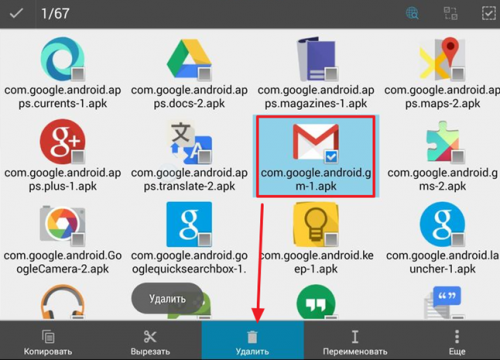
В Android 5.0 и более новых версиях Android обновления также будут находиться в отдельных папках. Как в предыдущий раз просто удаляем их вместе с папками.
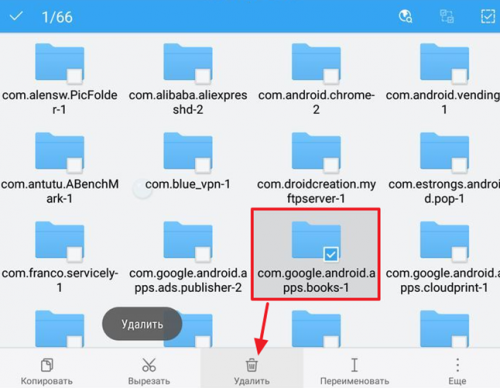
Последний этап удаления стандартных приложений, это удаление баз данных и кеша, которые связаны с приложением. Для этого откройте папку /data/data и удалите там папки связанные с удаляемыми стандартными приложениями.

Все, на этом удаление стандартных приложений из Андроид завершено. Перезагрузите свое устройство для того чтобы изменения вступили в силу.
